使用远程桌面连接访问mmc, 创建指向您的桌面的远程桌面连接, 使用远程桌面连接访问 mmc – Dell PowerVault NF600 User Manual
Page 29
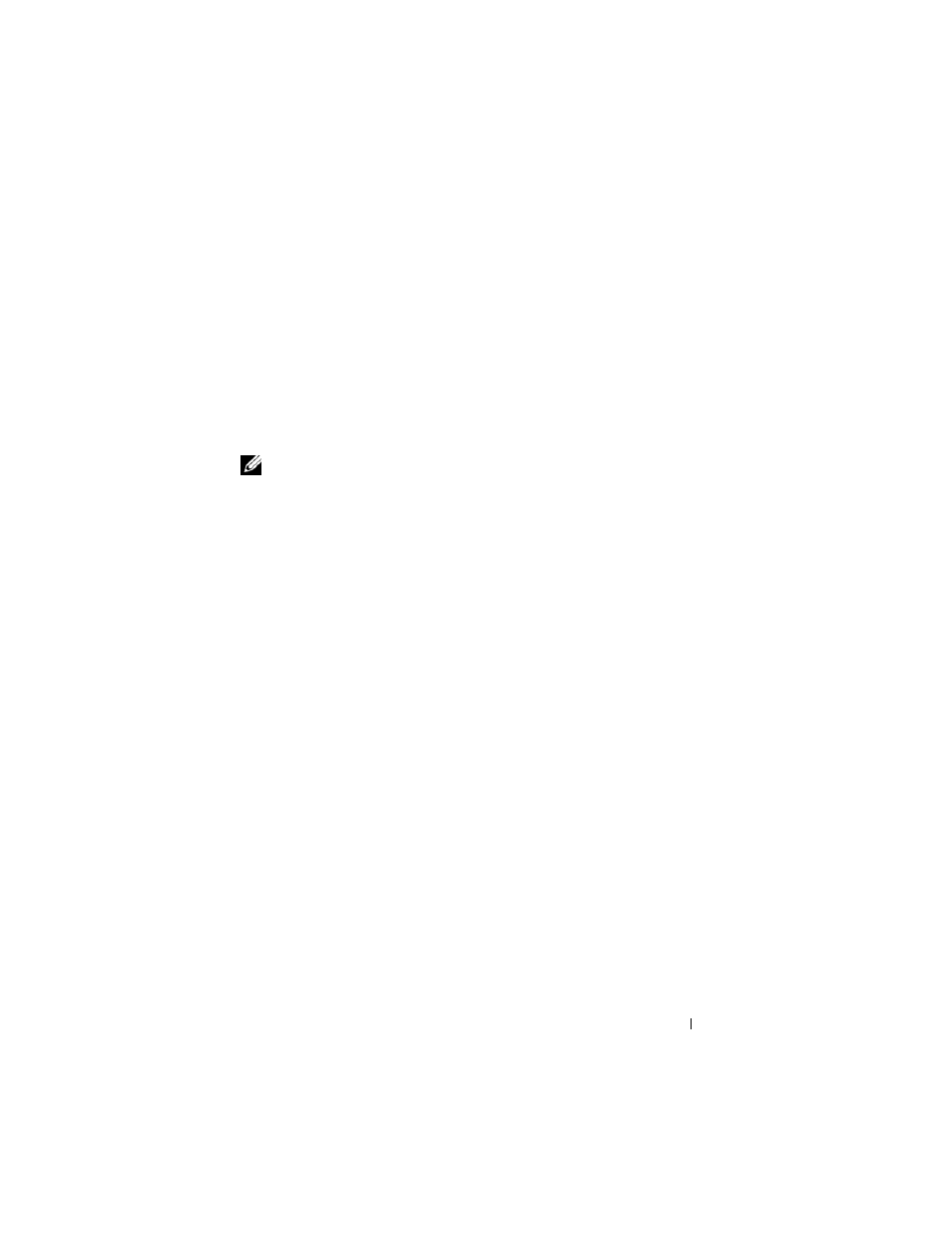
使用入门指南
27
使用远程桌面连接访问 MMC
使用远程桌面连接来进行远程服务器管理,可以减少与远程管理相关的额
外开销。用于管理的远程桌面通过终端服务技术实现,它是专门为管理服
务器而设计的。
对于访问服务器的客户机系统,用于管理的远程桌面不需要特殊许可。
此外,在使用用于管理的远程桌面时,无需安装终端服务器许可。
通过安装远程桌面连接,管理员也可以从运行 Windows 较早版本的系统
上全面管理运行 Windows Storage Server 2003 R2 x64 Edition(含 SP2)
的计算机。
注:
要从远程系统连接至用于管理的远程桌面,请使用远程桌面连接。
创建指向您的桌面的远程桌面连接
要创建和保存指向 Windows Storage Server 2003 R2 x64 Edition(含 SP2)
的远程桌面连接,请执行以下步骤:
1 单击 Start(开始)→ Run(运行)。
2 键入 mstsc,然后单击 OK(确定)。
屏幕将显示 Remote Desktop Connection(远程桌面连接)窗口。
3 在 Remote Desktop Connection(远程桌面连接)屏幕中,键入计算
机名称或存储服务器的 IP 地址,然后单击 Options(选项)。
4 在 Connection Settings(连接设置)下,单击 Save As(另存为)。
5 在 Save As(另存为)屏幕中,键入连接的名称,并包含默认的扩展
名 .rdp。
6 在 Save in(保存到)下拉式菜单中,选择 Desktop(桌面),
然后单击 Save(保存)。
此连接已保存到您的桌面上。
有关配置远程桌面连接的详情,请单击 Remote Desktop Connection
(远程桌面连接)窗口中的 Help(帮助)。
